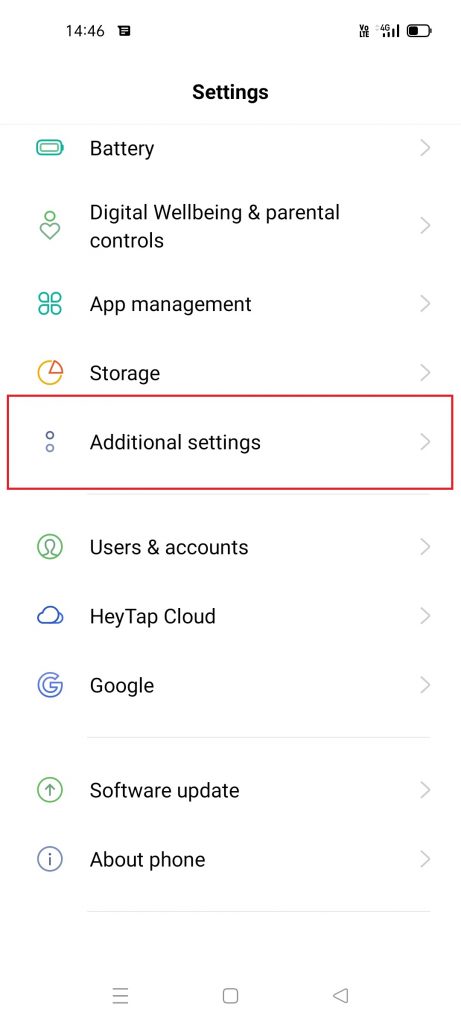Sisukord
See juhend näitab, et peate oma Nintendo 3DSi häkkima ja installima kohandatud püsivara Luma3DS, kasutades Seedmineri ärakasutamist, mis võimaldab teil käitada homebrew-rakendusi ja varumänge. CFW-ga saab teie 3DS teha paljusid asju, mis muidu ei oleks aktsiakonsoolil võimalikud- 3DS-i mängu ja DLC-i varukoopiate installimine (Region Free)
- Originaalsete DS-ROM-ide esitamine
- Installige virtuaalse konsooli pealkirjad (GBC, GBA, SNES jne)
- Kassettide tühjendamine ja mängimine otse SD-kaardilt
- Importige salvestusfailid
- Petukoodid
- Frogminer_save
- b9sTool
- Luma3DS
- Homebrew menüü
- FBI
- DSP1
- Homebrewi käivitaja mähis
- Kontrollpunkt
- Luma Updater
- 9. Jumala režiim
(Uus) Nintendo 3DS (XL) börsi püsivara 11.13.0
- See meetod ühildub kõigis Nintendo 3DS-i konsoolides püsivara 11.13.0 puhul
- Toetatud on nii vanad, uued, 2D ja XL seadmed
(Mikro) SD-kaart (32 GB või suurem) ![külvik bruteforce vallasasi]()
- Kasutamisfailide ja homebrew-rakenduste salvestamiseks on vaja SD-kaarti
- Mängude salvestamiseks on soovitatav 32 GB või rohkem
- SD-kaart peab olema vormindatud FAT32-le
- MicroSD-kaardid ühilduvad vanade 3DS-konsoolidega MicroSD-SD-adapteri kaudu
Internetiühendus
- Seedmineri meetodi kasutamiseks vajate Interneti-ühendust
- Seedminer nõuab, et kasutaksite oma Mii-ga veebi ja lisaksite sõbra sõbrakoodi kaudu
Toimiv DS Interneti-seadete rakendus
- Fredtooli meetod eeldab rakendust DS Internet Settings
- Minge oma 3DS-is aadressile[Süsteemisätted]->[Interneti-seaded]->[Nintendo DS-ühendused]
- Kui näete[Nintendo WiFi-ühenduse seadistamine]ekraanil on teie 3DS ühilduv Fredtooli meetodiga
Hankige ID0 ja sõbrakood
- Sisestage oma SD-kaart ja avage
/Nintendo 3DS/kausta, kopeerige sees oleva kausta 32-täheline nimi märkmikusse - see on teie ID0 - Lülitage oma 3DS sisse ja veenduge, et olete võrgus, ühendades WiFi. (Looge Mii, kui te pole seda varem teinud)
- Minge oma Interneti-sõbraloendisse -> [Tuhandete profiil] -> [Sõbra kood] ja märkige oma sõbrakood järgmiste sammude jaoks
Seedminer: vallasvara loomine.sed
- Mine Külvik veebisaidil oma arvuti brauseris
- Sisestage oma sõbrakood
- Sisestage oma 32-täheline ID0
- Täitke captcha ja klõpsake [Mine] Teie
movable.sedvõib sel hetkel saada, kui jah, laadige see alla ja jätkake järgmise jaotisega - Registreerige Seedmineri lehel kuvatud roboti Bruteforce sõbrakood
- Klõpsake nuppu [Jätka] kui veebisait töötlemise lõpetab
- Laadige alla
movable.sedkui protsess on lõpule viidud
BännerPomm3
- Ava BännerPomm3 veebitööriist oma brauseris
- Selct [Vali fail] ja laadige üles oma
movable.sedfaili - Klõpsake nuppu [Alusta!]
- Laadige alla
tadmuffin_output.zipkausta sisaldab seeF00D43D5.binfaili - Lülitage konsool välja ja sisestage meie SD-kaart oma arvutisse
- Paki lahti
tadmuffin_out.zipja minge/output/->/Usa_Europe_Japan_Korea/ - Minge saidile
/Nintendo 3DS/->/ID0/->//->/Nintendo DSiWare/oma SD-kaardil
Looge/Nintendo DSiWare/kausta, kui seda veel pole. - Kopeeri
F00D43D5.binalates/Usa_Europe_Japan_Korea/kuni/Nintendo DSiWare/kaust oma SD-kaardil - Sisestage oma SD-kaart oma 3DS-i
- Lülitage sisse ja käivitage [Süsteemisätted]
- Minema [Andmehaldus] -> [DSiWare]
- Valige [SD-kaart]
Kui see toimis, vilgub 3DS roosalt / lillalt ja siis krahh. - Lülitage 3DS välja ja sisestage SD-kaart arvutisse
- Kopeerige vastloodud
42383841.binSD-kaardi juurest arvuti töölauale - Minge saidile
/Nintendo 3DS/->/ID0/->//->/Nintendo DSiWare/ - Kustuta
F00D43D5.bin
Valmistage ette SD-kaart
- Kopeeri
boot.firmalates Luma3DS.7zoma SD-kaardi juure - Kopeeri
boot.ndsb9sToolilt.zipoma SD-kaardi juure - Kopeeri
boot.3dsx(Hombrew Menu) oma SD-kaardi juure - Kopeerige
/private/kaust asukohastFrogminer_save.zipoma SD-kaardi juure - Looge kaust nimega
ciaSD-kaardi juurel - Looge kaust nimega
3dsSD-kaardi juurel - Kopeeri
ctr-no-timeoffset.3dsxkuni/3ds/kaust oma SD-kaardil - Kopeeri
FBI.3dsxkuni/3ds/kaust oma SD-kaardil - Kopeeri
FBI.ciakuni/cia/kaust oma SD-kaardil - Kopeeri
Homebrew_Launcher.ciakuni/cia/kaust oma SD-kaardil - Kopeeri
DSP1.ciakuni/cia/kaust oma SD-kaardil - Kopeeri
Checkpoint.ciakuni/cia/kaust oma SD-kaardil - Kopeeri
lumaupdater.ciakuni/cia/kaust oma SD-kaardil
Fedtool
- Avatud Fredtool brauseris
- Valige oma
movable.sedfaili - Valige oma
42383841.bin - Täitke captcha ja klõpsake [Alusta]
- Laadige alla oma
fredtool_output.zipkui protsess on lõppenud - Kopeeri
42383841.binalatesoutput/hax/kaustfredtool_output.zipkuni/Nintendo 3DS/->/ID0/->//->/Nintendo DSiWare/kaust oma SD-kaardil - Sisestage SD-kaart uuesti oma 3DS-i
- Lülitage 3DS sisse ja minge [Süsteemisätted] -> [Andmehaldus] -> [DSiWare]
- Valige SD-kaardi jaotises [Haxxxxxxxxx!] pealkiri -> [Kopeeri] -> [OKEI]
- Naaske lehele [Süsteemisätted] -> [Interneti-seaded] -> [Nintendo DS-ühendused] -> [OKEI]
Flipnote Studio Exploit
- Järgige seda zoogie pildijuhend selle kohta, kuidas juhtida flipnote stuudio ekspluateerimist
- Seal on ka a video näide
b9sTool + Luma3DS seadistamine
- Valige [Installige boot9strap] kasutades D-Padi
- Vajutage [TO] , siis vajutage [START] + [VALI] samal ajal installi alustamiseks
- Vajutage [KODU] -> [OKEI] pärast installimist b9sToolist väljumiseks ja teie 3DS taaskäivitub Luma3DS-i konfiguratsioonis Taaskäivitage 3DS, hoides samal ajal all [VALI] käivitada Luma3DS-i konfiguratsioon käivitamisel.
- Lülitage sisse [Kuva süsteemi seadetes NAND või kasutaja string]
- Vajutage [START] muudatuste salvestamiseks ja 3DS-i taaskäivitamiseks
Taastage DS Interneti-seaded
- Lülitage 3DS välja ja sisestage SD-kaart arvutisse
- Kopeeri
42383841.binalates/output/clean/kaustfredtool_output.zipkuniNintendo 3DS/ID0//Nintendo DSiWarekaust teie SD-kaardil - kirjutage olemasolev fail üle - Sisestage oma SD-kaart 3DS-i ja lülitage see sisse
- Käivitage [Süsteemisätted] -> [Andmehaldus] -> [DSiWare]
- Valige SD-kaardi jaotises Nintendo DSi ™ pealkiri
- Valige [Kopeeri] siis valige [OKEI]
Installige Homebrew'i rakendused
- Käivitage 3DS-is rakendus Play Play
- Menüüs Laadi esitus alla vajutage korraga [L] + [Alla] + [VALI] Rosalina menüü avamiseks
- Valige [Mitmesugused valikud]
- Valige [Vaheta hb-d. praeguse rakenduse pealkiri.]
- Vajutage [B] jätkama
- Vajutage [B] et naasta Rosalina menüüsse
- Vajutage [KODU] nupp ja sulgege käsk Laadi esitus alla
- Käivitage uuesti Play Play
- Teie seade peaks nüüd laadima Homebrew Launcheri
- Käivitage [ctr-no-timeoffset] loendist
- Vajutage [TO] nihke seadmiseks 0-le
- Vajutage [Alusta] et minna tagasi Homebrew Launcheri juurde
- Käivitage [FBI] loendist
- Valige FBI menüüst
SD->cia - Valige [praegune kataloog]
- Valige [Installige ja kustutage kõik CIA-d] siis vajutage [TO] kinnitada
- Kui installimine on lõpule jõudnud, vajutage [Kodu] siis sulgege Download Play
- Käivitage [DSP1] Rakendus Kodumenüüst
- Kui protsess on lõpule jõudnud, vajutage [B] rakenduse lõpetamiseks ja kodumenüüsse naasmiseks
Seadistage Luma3DS ilma SD-kaardita käivitamiseks
- Lülitage 3DS välja ja sisestage SD-kaart arvutisse
- Looge kaust nimega
payloads/luma/kaust oma SD-kaardil - Kopeeri
GodMode9.firmjumalarežiimist9.zipkuni/luma/payloads/kaust oma SD-kaardil - Kopeerige
gm9kaust GodMode9-st9.zipoma SD-kaardi juure - Sisestage oma SD-kaart oma 3DS-i
- Lülitage 3DS sisse hoides [START] käivitada GodMode9
- Vajutage [TO] Kui teil palutakse varundada olulised failid või määrata RTC kuupäev ja kellaaeg, siis vajutage [TO] pärast valmimist jätkata
- Vajutage [Kodu] tegevusmenüü jaoks
- Valige [Skriptid ...]
- Valige [GM9Megascript]
- Valige [Skriptid Plailecti juhendist]
- Valige [Luma3DS-i seadistamine CTRNAND-i]
- Vajutage [TO] küsimisel jätkata
- Vajutage [TO] SysNAND (lvl2) kirjutamise avamiseks sisestage nupu kombinatsioon
- Vajutage [TO] jätkama
- Valige [SD-kaardi puhastamine]
- Vajutage [TO] küsimisel jätkata
- Vajutage [TO] jätkata, kui puhastamine on lõppenud
- Vajutage [B] menüüsse GM9Megascript naasmiseks
- Valige [Välju] peamenüüsse naasmiseks
- Vajutage [TO] kirjutamisõiguste uuesti lukustamiseks, kui seda palutakse
- Vajutage [Kodu] ja valige [Poweroff süsteem]
Palju õnne, olete oma 3DS-i häkkinud Luma3DS-i kohandatud püsivara abil. Nüüd saate FBI-ga installida mitmesuguseid omatehtud rakendusi, samuti varumänge ja DLC-d. see on tungivalt soovitatav et teie järgmine samm on 3DS-i varundamine GodMode9 abil, saate oma süsteemi taastada juhul, kui midagi kunagi traagiliselt valesti läheb.
Järgmised sammud
Varundage 3DS-süsteem (Soovitatav)
- DMk3 poolt loodud GodMode9 on 3DS-i jaoks võimas koduõlu failihaldur, millel on erinevad funktsioonid
- Seda saab kasutada ka kogu 3DS-süsteemi faili varundamiseks ja selle hiljem taastamiseks
3DS-i varukoopiate installimine
- Installige 3DS-i varukoopiad FBI abil hõlpsalt
Mängi DS-mänge TWiLight Menu ++ abil
- Esitage Nintendo DS ROM-i veatult, kasutades TWiLight Menu ++
- Rakendusel on ka sisseehitatud pettuste haldur
Installige virtuaalsed konsoolimängud (GBC, GBA, SNES jne)
- Teisendage ROM-id virtuaalse konsooli pealkirjadeks ja installige need otse oma menüüsse Avaleht, kasutades rakendust New Super Ultimate Injector
Luma3DS pettused kontrollpunktiga
- Mängu petmist saate hõlpsalt laadida Checkpointiga ja aktiveerida need, kasutades menüü Rosalina petuhaldurit (Luma3DS)
Kallutage kassetid SD-le
- Mängi oma mänge ilma sisestatud kassettita, visates need GodMode9 abil otse oma SD-kaardile
- Kassette saab paigutada mitme vorminguna:
.cia3DS-konsoolide jaoks.3dsemulaatorite või.ndsNintendo DS mängude jaoks
Autorid
kuidas Amazoni kuuldavast tellimusest loobuda